유일한 공식에서 반환 SUM
이 기사에서는 Excel의 수식에서만 SUM을 반환하는 방법을 배웁니다.
간단히 말해서, 부분적으로 채워진 데이터로 작업하는 동안. 때로는 조건이있는 가치의 합을 찾아야합니다. 조건은 수식으로 만 값을 추출하는 합계를 얻는 것입니다. 이 기사에서는 다음 함수를 사용해야합니다.
-
SUMPRODUCT 함수. ISFORMULA 함수`link : / summing-excel-sumproduct-function [SUMPRODUCT function]`은 Excel의 수학 함수입니다. 여러 범위에서 작동합니다. 해당 배열을 곱한 다음 더합니다.
합계 = (A1 B1 C1 .. + A2 B2 C2 .. +…)
구문 :
|
= ( array1 , [array2] , …) |
array : 범위 또는 값 목록입니다.
`link : / working-with-formulas-isformula [ISFORMULA function]`는 수식이 cell_reference에있는 경우 TRUE를 반환하고 그렇지 않으면 FALSE를 반환합니다.
구문 :
|
= ( reference ) |
reference : 셀 참조, 공식 확인 위치 이제이 함수들로 공식을 만들 것입니다. 여기서 우리는 데이터를 제공하고 공식이 적용된 합계 결과가 필요합니다.
공식을 사용하십시오.
|
= ( array * ( array) ) |
설명 :
-
ISFORMULA 함수는 셀에서 확인되는 조건에 따라 TRUE 및 FALSE를 반환합니다.
-
SUMPRODUCT 함수는 모든 TRUE 값에 대해 값 1을 고려하고 FALSE 값에 대해 0을 고려합니다.
-
해당 값 사이의 곱은 값에 0을 곱하므로 FALSE 값을 무시합니다. 값에 1을 곱하면 TRUE 값만 SUM을 얻습니다.
예 :
이 공식을 예제에서 실행하여 테스트 해 보겠습니다. 여기에는 수량의 제품에서 추출한 곡물의 가격을 단위 가격으로 가지고있는 데이터가 있으며 일부 가격 값은 수동으로 입력됩니다.
따라서 수식이 총 가격을 추출한 값에 대한 가격 합계를 찾아야하는 경우.
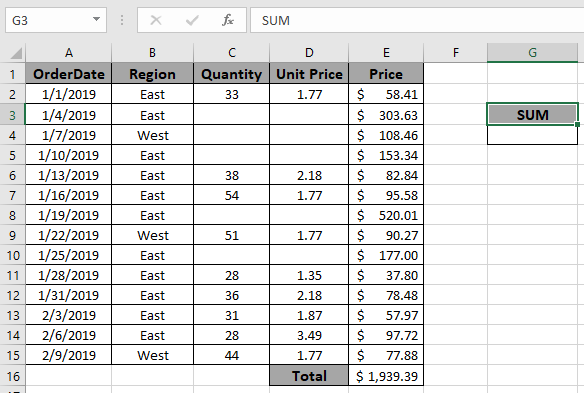
이제 SUM 공식을 얻기 위해 아래 공식을 사용할 것입니다 :
|
= SUMPRODUCT ( E2 : E15 * ISFORMULA ( E2 : E15 ) ) |
설명 :
ISFORMULA 함수는 E2에서 E15까지 배열 셀에서 확인되는 조건을 기반으로 TRUE 및 FALSE를 반환합니다. SUMPRODUCT 함수는 다음과 같이 수신 된 모든 TRUE 값에 대해 값 1을 고려하고 FALSE 값에 대해 0을 고려합니다.
SUMPRODUCT (E2 : E15 * \ {TRUE; FALSE; FALSE; FALSE; TRUE; TRUE; FALSE; TRUE; FALSE; TRUE; TRUE; TRUE; TRUE; TRUE})
-
해당 값 사이의 곱은 값에 0을 곱하므로 FALSE 값을 무시합니다. 아래와 같이 값에 1을 곱하므로 TRUE 값만 SUM을 얻습니다.
SUMPRODUCT (\ {58.41; 0; 0; 0; 82.84; 95.58; 0; 90.27; 0; 37.8; 78.48; 57.97; 97.72; 77.88}

여기서 함수에 대한 배열은 cell_reference로 지정됩니다. 결과를 얻으려면 입력하십시오.
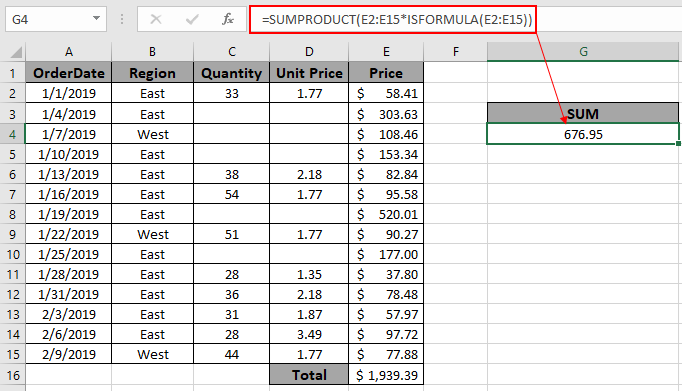
위의 스냅 샷에서 볼 수 있듯이 공식이 존재하는 곳에서 추출 된 값의 합계입니다.
공식이없는 값의 합계를 찾으려면 다음과 함께 NOT 함수를 사용하십시오. ISFORMULA 함수입니다.
공식 사용 :
|
= SUMPRODUCT ( E2:E15 * NOT ( ISFORMULA ( E2:E15 ) ) ) |
공식을 사용하고 아래 스냅 샷에 표시된 값을 가져옵니다.
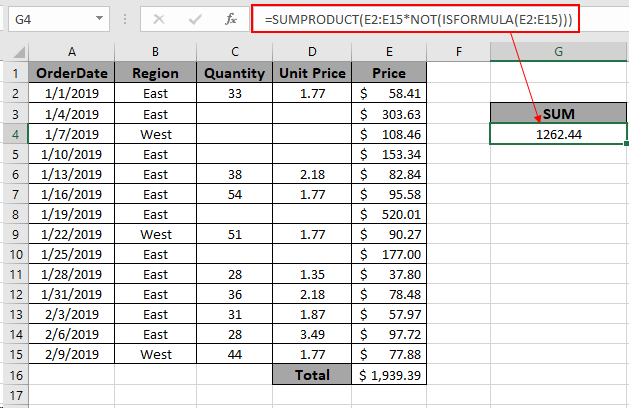
위 공식에서 볼 수 있듯이 조건부 값을 얻을 수 있습니다. 참고 :
-
SUMPRODUCT 함수는 숫자가 아닌 값을 0으로 간주합니다.
-
SUMPRODUCT 함수는 논리 값 TRUE를 1로, False를 0으로 간주합니다.
-
인수 배열은 길이가 같아야합니다. 그렇지 않으면 함수가 오류를 반환합니다.
Excel의 수식에서만 SUM을 반환하는 방법에 대한이 기사를 참조하십시오. 설명. 여기에서 SUMPRODUCT 기능에 대한 더 많은 기사를 찾아보십시오. 댓글 상자에 아래의 질문을 공유하십시오. 우리가 당신을 도울 것입니다.
관련 기사
link : / summing-excel-sumproduct-function [Excel에서 SUMPRODUCT 함수를 사용하는 방법]``link : / excel-text-formulas-how-to-remove-text-in-excel-starting-from-a- position [Excel에서 위치에서 시작하는 텍스트를 제거하는 방법 *]
link : / excel-editing-validating-text-entries-in-microsoft-excel [텍스트 항목 유효성 검사]
link : / excel-editing-validating-text-entries-in-microsoft-excel [색상을 사용하여 Excel에서 드롭 다운 목록 만들기]
link : / excel-text-formulas-remove-leading-and-trailing-spaces-from-text-in-excel [Excel의 텍스트에서 선행 및 후행 공백 제거]
인기 기사
link : / keyboard-formula-shortcuts-50-excel-shortcuts-to-increase-your-productivity [50 Excel 단축키로 생산성 향상]
link : / excel-generals-how-to-edit-a-dropdown-list-in-microsoft-excel [드롭 다운 목록 편집]
link : / excel-range-name-absolute-reference-in-excel [Excel의 절대 참조]
link : / tips-conditional-formatting-with-if-statement [If with conditional format]
link : / logical-formulas-if-function-with-wildcards [If with wildcards]
link : / lookup-formulas-vlookup-by-date-in-excel [Vlookup by date]